Начало работы
Рассмотрим простейший пример анимации — перемещение шайбы вдоль оси болта. Перед тем как приступить к созданию сценария анимации, необходимо создать сопряжения данных элементов, а также построить траекторию перемещения шайбы.
Для начала вставляем в сборку в начало координат элемент «Болт М8×16gx35 ГОСТ 779870», чтобы он сразу зафиксировался. Далее вставляем в сборку элемент «Шайба C.8.37 ГОСТ 1137178» и настраиваем связи. Два элемента должны быть соосны. Можно также связать эти детали совпадением соответствующих плоскостей, чтобы шайба не вращалась относительно оси болта. Лишим шайбу всех степеней свободы, создав сопряжение На расстоянии от шляпки болта равное 40 мм. В контексте сборки построим эскиз с отрезком, который начинается от проекции одной из граней шайбы длиной заведомо больше, чем расстояние сопряжения На расстоянии (рис. 4). Это делается для того, чтобы в дальнейшем продемонстрировать, как работает функция соударения компонентов.
Для данного сценария сделаем всего один шаг — Шаг 1. Создавать его из меню Шаги нет необходимости, потому что при старте диалогового окна библиотеки анимации Шаг 1 присутствует в контексте сценария по умолчанию (рис. 2).
Рис. 4. Создание эскиза отрезка траектории в контексте сборки и настройка сопряжений
Следующий этап — добавление компонента, который будет подвергаться перемещению. В меню Компоненты и переменные выбираем пункт Добавить компоненты -> В дереве сборки. Выбираем в дереве построения шайбу (элемент в окне сборки подсвечивается красным цветом) и нажимаем Ok в появившемся окошке (рис. 5). Также элемент можно выбрать в окне модели, нажав, к примеру, на любую из его граней. Шайба появляется в дереве анимации в соответствующем шаге (рис. 6).
Рис. 5. Добавление компонента в сценарий анимации
Рис. 6. Дерево анимации с выделенным в нем компонентом
Чтобы построить траекторию, необходимо выделить в дереве анимации шайбу (см. рис. 6) (в окне сборки она подсветится желтоватым цветом) и войти в меню Параметры. Выбираем пункт Добавить траекторию -> В дереве сборки и указываем в окне сборки левой клавишей мыши отрезок. В появившемся диалогом окне настраиваем направление (прямое или обратное), скорость перемещения или время, за которое шайба должна пройти данный путь (рис. 7).
Рис. 7. Диалоговое окно параметров перемещения компонента
В дереве анимации в раскрывающемся списке Шаг 1 -> Шайба C.8.37 ГОСТ 1137178 появляется пиктограмма траектории, одновременно с этим в дереве построения сборки появляется 3Dсплайн. При создании сценария анимации сопряжения элементов, участвующие в визуализации и перемещении в пространстве, следует исключить из дерева построения. Это можно сделать не выходя из диалога сценария анимации (рис. 8).
Рис. 8. Дерево сценария анимации и отключение сопряжений в дереве построения сборки
Как уже упоминалось ранее, в этом примере можно описать функцию соударения компонентов при движении. Для этого в меню Соударения выбираем пункт Выбрать компоненты и в дереве построения или окне сборки указываем шайбу и болт (рис. 9). В меню Анимация -> Настройки необходимо включить опцию Останавливать при соударении. После запуска анимации, как только шайба коснется шляпки болта, сборка выделяется красным цветом и анимация останавливается, что указывает на соударение компонентов (рис. 10). Это частный случай, когда специально было сделано преднамеренное превышение пути перемещения. В реальности такая функция носит более значимый характер — она служит для выявления коллизий при взаимном движении узлов и деталей в механизмах машин.
Рис. 9. Дерево анимации с добавлением функции соударения компонентов
После разработки изготовление
Выше мы рассказали о проектировании корпуса нашего изделия с помощью модуля Гибка. Получение развертки корпуса не самоцель. Одной из серьезных технологических задач, решаемых на производстве, является раскрой листов металла на заготовки для последующей гибки. Также очень важна задача разработки управляющих программ для систем ЧПУ раскройных станков. Здесь можно с успехом использовать Интех-РАСКРОЙ W/L комплекс программ для автоматизированного проектирования карт раскроя, составления управляющих программ и формирования технологической документации. Благодаря этой системе можно повысить коэффициент использования имеющегося на складах листового металла до 95%, поскольку обеспечиваются оптимальное размещение деталей и оптимальные траектории движения инструмента, создаются оптимальные УП для обработки на лазерном, плазменном, кислородном и механическом оборудовании.
Что такое программа КОМПАС-3D для чертежей
Компас-3D — это графический редактор для трехмерного моделирования от российской компании-разработчика «Аскон». В ней можно создавать как отдельные элементы, так и целые, сборные объекты. Программа также позволяет оформлять конструкторскую и проектную документацию.
Интерфейс
Приложение разрабатывалось для операционной системы Windows, поэтому его внешний вид очень похож на другие Windows-приложения. Несмотря на то, что Компас — программа для профессионального использования, разобраться в ней может не только профессионал, но и студент самостоятельно. Рассмотрим интерфейс внимательнее.
- Запуск программы. Сразу после включения приложение предлагает выбрать режим работы: текстовый документ, чертеж, фрагмент, спецификация и т.д. Выбираем нужный.
- Главное меню. Здесь отображается весь доступный набор команд для работы с выбранным типом документа.
- Панель инструментов. Содержит инструменты для работы с объектами.
- Компактная панель. Здесь представлены наиболее актуальные команды для рабочего файла. В зависимости от типа рабочего документа набор команд может изменяться.
- Панель свойств. Используется для управления свойствами выбранного объекта. Таких, как, например, размер или цвет. Активна только во время работы с чертежами.
- Строка сообщений. Показывает сообщения программы во время работы с объектом.
Крепежные соединения
Практический урок демонстрирует создание болта и плиты с отверстием. Будут продемонстрированы два способа. 1. С использованием стандартной библиотеки изделий. 2. Ручная отрисовка болтов и отверстий. Для начала создается эскиз прямоугольника, который выдавливается в одном направлении. Далее заходят в библиотеку, где выбирают элемент отверстие (только если он стандартный), который размещают на плите, предварительно настроив его. Болт также можно найти в библиотеке, подстроив его под диаметр отверстия. Вручную такие элементы делаются с помощью геометрических фигур и базовых операций.
Создание эскиза для шара или сферы
Чтобы приступить к созданию шара в Компасе, нужно создать новый документ, для этого нужно нажать «Файл» — «Создать» — «Деталь» (рис. 1). В новом окне на одной из присутствующих базовых плоскостей (рис. 2) создать эскиз с полуокружностью. Прежде чем приступим к следующему этапу, давайте подробнее разберемся о способах создания полуокружности в плоскости.
-
Рис. 1. Создание нового документа
-
Рис. 2. Базовые плоскости в Компасе
Создание эскиза полуокружности методом отсечения
Чтобы создать эскиз полуокружности, нужно выбрать плоскость, и нажать на кнопку «Окружность» (рис. 3) на панели инструментов. После этого на месте дерева построения появится панель параметров с возможностью выбора метода построения окружности, наиболее подходит способ с привязкой к центру с заданным диаметром. Достаточно только указать необходимое значение и кликнуть в начало координат в поле модели (рис. 4).
-
Рис. 3. Кнопка «Окружность»
-
Рис. 4. Создание окружности
Далее необходимо вручную создать секущую линию, для чего выбирается инструмент «Отрезок» и проводится диагональ через центр созданной окружности (рис. 5). Чтобы отсечь лишние для построения шара элементы, нужно выбрать инструмент «Усечь кривую» (рис. 6), после чего с зажатой кнопкой мыши проводится прямая (рис. 7) , которая, пересекая лишние элементы контура эскиза, удалит их (рис. 8).
-
Рис. 5. Создание секущей
-
Рис. 6. Кнопка «Усечь кривую»
-
Рис. 7. Удаление лишних элементов контура
-
Рис. 8. Полученная полуокружность
Создание эскиза полуокружности методом создания дуги
Этот вариант попроще, чем вышеизложенный. Для создания полуокружности активируем инструмент «Дуга» (рис. 9), после чего вставляем окружность точно так же, как на примере выше. Только после установки окружности, инструмент не завершает свою работу, а предложит выбрать тот диапазон, который нужно оставить (рис. 10). Остается только замкнуть контур отрезком (рис. 11).
-
Рис. 9. Кнопка «Дуга»
-
Рис. 10. Создание дуги
-
Рис. 11. Замыкание контура
Как сделать разрез в Компасе на чертеже автоматически?
Если чертеж изготавливается на основе трехмерной модели, то тогда будет иметь место полное отображение всех свойств и параметров модели на чертеже на основе полной зависимости, иначе говоря, он будет ассоциативным. В таком случае, Компас сможет самостоятельно и автоматически осуществлять построение разрезов и отрисовку видов.
Для того, чтобы сделать разрез в Компасе на чертеже автоматически, нужно иметь ассоциативный вид изделия на чертеже, сделать его активным. Выбрать на панели инструментов «Линия разреза/сечения» (рис. 1), потом на виде последовательно указать две точки, сформировав прямую, вдоль которой будет происходить отсекание детали (рис. 2). После щелчка мыши, который закрепит прямую разреза, Компас предложит выбрать направление разреза, для этого достаточно просто заводить курсор мыши по одну из двух сторон от линии. Следующий щелчок мыши позволит разместить контур будущего разреза на листе там, где необходимо. Всё, автоматический разрез детали в Компасе готов.
-
Рис. 1. Кнопка «Линия разреза/сечения»
-
Рис. 2. Поставленная линия разреза и выбор его направления
Виды компасов
Подбирая себе компас надо опираться на свои нужды, цели и некоторые основополагающие моменты их использования.
Магнитный
Это самое простое и давно известное устройство. Его второе название — Адрианов, в честь имени российского инженера-изобретателя. Он выполнен из металлического или пластикового корпуса. Внутрь этого корпуса помещены циферблат с указанием сторон света и значения градусов. Определяет стороны света намагниченная стрелка. Она взаимодействует с магнитным полем Земли.
Внутри корпуса может быть обычный воздух или же вода. Некоторые модели дополнены фиксатором, который задерживает стрелку пока компас не используется. Магнитный — самое широко-распространенной устройство среди опытных туристов и любителей.
Электромагнитный
Электромагнитные используют в машинах, самолетах и на кораблях. Действие осуществляется за счет магнитной индукции.
Работа не зависит от располагающихся вблизи электроприборов, металлов или магнитов. Эта особенность позволяет рассчитывать маршрут с наименьшей погрешностью.
Электронный
Электронный — это достижение современного технологического прогресса. Принцип действия схож с навигатором. Устройство работает от аккумулятора, а сам сигнал ловит от спутника. Техника учитывает все погрешности и магнитные склонения. То есть являются самыми точными.
Единственным минусом является возможность разрядки аккумулятора, что не допускает использования в длительном походе, где нет возможности зарядить гаджет.
Гироскопический
Функционирование прибора обеспечивается за счет гироскопа. Это устройство, реагирующее на изменение угла ориентации. Чаще всего такие модели встречаются в судоходстве и ракетной техники.
Как пользоваться военным компасом
Военные модели относят к наиболее точным измерительным приборам. Корпус компаса выполнен из металла, что обеспечивает ударопрочность и надежность при выполнении ответственных военных поручений.
Еще один плюс — герметичность корпуса и водонепроницаемость. Некоторые не утратят своих качеств даже на глубине. Однако, в продаже можно встретить и негерметичные — выбор зависит от условий, в которых вы будете пользоваться выбранным устройством. Ведь покупкой военного прибора может заинтересоваться даже опытный турист. Для начинающего путешественника разница не будет ощутимой.
Военный компас.
Принцип работы не отличается от работы обычного туристического, но однако, рекомендуется заранее ознакомиться с инструкцией.
В качестве дополнительного элемента в них встроена линейка для упрощения работы с картами. Для выполнения точных замеров некоторые модели оснащают увеличительной лупой и визиром. Такой аппарат поможет сделать точные вычисления и задать верный курс для дальнейшего движения.
Долгий срок службы, ударопрочность, доступность, простота и возможность использования в самых разных погодных условиях делает военный популярным вариантом среди товаров для ориентирования на местности.
Программа компас на андроиде и айфоне
Смартфон — это новая усовершенствованная модель телефона, предлагающая своему хозяину разные функции. Сейчас практически невозможно представить без него свою жизнь. Они стали незаменимыми спутниками путешественников из-за наличия встроенной программы компаса, карт и навигатора.
Все эти приложения позволяют с легкостью ориентироваться на местности. Определение сторон света идет благодаря связи со спутником. Имея такое приложение на своем гаджете, вы можете не беспокоиться, что заблудитесь.
В телефонах заложена функция SOS-вызова. Главный недостаток приложения — необходимость минимального заряда. Как только аккумулятор на телефоне сядет — работа приложения приостановится.
Вариант удобен для туристов, планирующих путешествия за границу или в соседние города
Туристам, военным, морякам важно изучить основы работы с картами, магнитными и электромагнитными компасами
Основы как ориентироваться по компасу на незнакомой местности, чтение карт уже давно не входит в обязательную школьную программу. Это связано с прогрессирующими технологиями. Каждому туристу, следопыту знания как пользоваться компасом необходимы. Зная основы работы с картами и компасом можно найти выход даже из самого сложного положения.
https://youtube.com/watch?v=PCHMpF88-d8
https://youtube.com/watch?v=eHPuuAPwlNA
Компоновка панелей
Трехмерная компоновка панелей производится с помощью стандартных функций по работе со сборками КОМПАС-3D. Созданные ранее стандартные детали извлекаются из библиотеки и с помощью механизма сопряжений размещаются на предварительно созданной несущей конструкции (панели, стойке, щите и т.п.).
В случае, если одинаковых элементов много и они расположены в определенном порядке, можно воспользоваться одной из команд создания массивов по сетке , вдоль кривой, по образцу (образцом может служить любой из уже созданных массивов в данном случае массив отверстий в плате).
С крепежными изделиями ситуация еще проще при вставке из стандартной библиотеки крепежа нам достаточно указать отверстие, в котором размещается крепеж, и торцевую поверхность, по которой крепеж будет выровнен. Как уже отмечалось, спецификация в этот момент формируется автоматически.
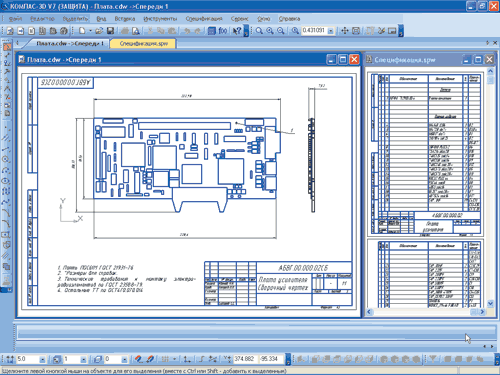
Сборочный чертеж платы и спецификация на плату
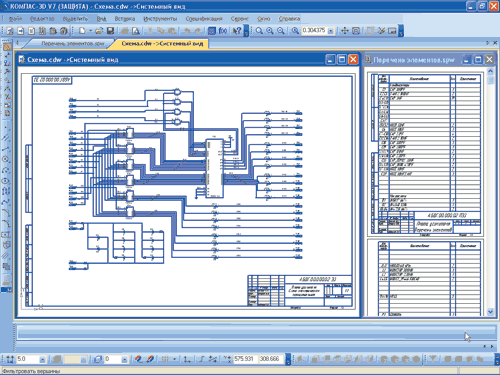
Принципиальная электрическая схема и перечень элементов схемы
Компас, как пользоваться. Учимся определять направление по компасу

И снова здравствуйте, дорогие друзья! Отгадайте загадку!
Догадались? Вот вам подсказка! Это устройство, помогающее ориентироваться на местности, не заблудиться в лесу и найти обратный путь. Ну, конечно же, это компас!
Кто-то, может быть, улыбнётся: зачем сегодня простачок-компас, если в мире новейших технологий прокладывать дорогу можно современными навигаторами!

Безусловно, нужно идти в ногу со временем и облегчать себе жизнь при помощи модных технических примочек. Но если вдруг в глухом лесу у супер-проводника сядет батарейка, а с собой запасной нет? Или откажет GPS-связь? Как тогда быть? Пусть это возможно не пригодится, но каждый из нас должен, по крайней мере, знать, как пользоваться компасом, чтобы легко воспользоваться им при необходимости.
Как появился компас?
Прежде чем научить вас правильно пользоваться этим простым прибором, хотелось бы кратко рассказать, кто придумал эту штучку, помогающую находить дорогу.
Как вы думаете, где родился компас? Вы не поверите, но здесь опять не обошлось без китайцев! По некоторым имеющимся фактам доисторические приборы для определения сторон света появились у них ещё до нашей эры. Позднее, с X века, китайцы использовали его для определения правильного пути в пустыне.

Из Китая компас перекочевал к арабским мореходам, которые так нуждались в проводнике. Намагниченный предмет, помещённый в воду, поворачивался к одной стороне света.
Европейцы обрели нужный прибор к XIII веку и усовершенствовали его. Итальянец Джойя сделал циферблат, а также разделил его на 16 частей. Кроме того, он закрепил стрелку на тонкой шпильке, а чашу прибора закрыл стеклом,налив туда воды.

С тех пор прошло немало лет, компас учёные всё время совершенствовали, но сама европейская идея сегодня не изменилась.
Магнитные приборы
Содержат намагниченный элемент, который взаимодействует с магнитным полем нашей планеты, указывая на магнитные полюса. Наиболее распространённая модель была изобретена российским инженером Адриановым. Она названа по имени изобретателя. Это известные помощники туристов.
Электромагнитные приборы

Работают за счёт магнитной индукции и применяются в самолётах, а также морских судах. Они не намагничиваются от металла, поэтому дают меньшую погрешность.
Гирокомпасы

Работают с помощью особенного прибора под названием гироскоп. Это такое устройство, которое реагирует на изменение угла ориентации. Такие приборы применяют в судоходстве, а также ракетной технике.

Это новинка последних десятилетий, которая уже больше смахивает на навигатор, так как ловит сигнал от спутника.
Как работает обычный компас?
Чтобы научиться ориентироваться, нужно понимать, что из себя представляет обычный компас, а также как он работает. Предлагаю рассмотреть всем известную адрианову модель.
Магнитный прибор состоит из корпуса и расположенной в центре иголочки, на которой держится стрелка. Чаще всего эта стрелка окрашена двумя цветами: один её кончик – синий, а другой – красный. Правильно работающий компас всегда синей стрелкой смотрит на север, красная же, соответственно, показывает точно противоположно — на юг.
Видео. Урок 1 (часть первая) — Видео уроки Компас 3D
https://youtube.com/watch?v=yx-4Mgr_XFk
Заставка
Заполнив несложную форму, мы получаем на электронную почту ссылку на архив. Скачиваем архив, не забываем распаковать его и устанавливаем программу. Надеюсь этот процесс не будет для вас затруднителен.
При первом запуске появляется окно Вид приложения — просто нажмите Ок. Настройка вам пока не понадобится.
Запуск программы
После запуска программы мы видим стартовую страницу:
Создадим деталь — для этого просто кликните соответствующий значок на стартовой странице. Эскиз — основа любой модели. Основой любой операции является эскиз. Эскизы располагаются на плоскостях или гранях модели.
Для построения эскиза необходимо нажать кнопку Эскиз на панели Текущее состояние и выделить нужную плоскость.
После этого вы переходите в режим эскиза — изображение разворачивается на плоскость экрана. В правом углу появляется значок режима эскиза.
Создадим прямоугольник. Для этого выберите команду Прямоугольник в панели Геометрия.
Вы можете либо кликнуть в двух произвольных местах на экране, либо ввести значения с клавиатуры. Введем значение высоты 50 мм — нажмем Enter, затем введем значение ширины 50 мм — нажмем Enter. Кликните в любой точке для размещения получившегося квадрата.
Теперь можно выйти из режима эскиза. Для этого либо снова кликните на кнопку эскиза на панели Текущее состояние, либо на значок режима эскиза в правом верхнем углу рабочего поля модели.
Как сделать сложный разрез
Для создания сложного разреза в КОМПАС используется команда «Линия сложного разреза/сечения» , которая расположена на инструментальной панели «Обозначения», в расширенном списке команды «Линия разреза/сечения».
Для вызова команды Вам необходимо вызвать команду «Линия разреза/сечения», а затем на Панели параметров переключиться на команду «Линия сложного разреза/сечения» .

После вызова команды указывается начальная точка линии разреза, а затем точки, где разрез будет менять направление (количество точек может быть произвольное) и в последнюю очередь конечная точка линии сложного разреза. После указания точек, выбирается направление стрелок взгляда (направление зависит от расположения курсора, для смены направления перемещайте мышь, а затем зафиксируйте команду кликом левой кнопкой мыши).
Настройка интерфейса
Эффективность работы в программе можно увеличить, настроив ее под себя. Просмотрев видео, узнаете, как и что можно изменить для удобства использования. На большом мониторе значки инструментов отображаются слишком маленькими, поэтому есть возможность увеличить их размер. Отдельно можно настроить цветовую гамму интерфейса. Также можно удалять или добавлять элементы на верхней панели инструментов. Есть возможность компоновать собственные панели с необходимым инструментарием. Чтобы перенести все настройки на другой компьютер, необходимо сохранить профиль, который затем подгрузить в любой момент.
Как запустить программу
Чтобы вам было легче определиться с нужной версией Компас-3D, а также с тонкостями ее установки, мы собрали всю необходимую информацию.
Требования к компьютеру
В зависимости от версии программы технические требования могут изменяться. Ниже приведены требования для комфортной работы в системе.
Какой КОМПАС-3D лучше установить
Всего в семействе систем Компас 5 разных программ:
- График — создана для автоматизации проектно-конструкторских работ в архитектуре, строительстве или машиностроении.
- СПДС — система для оптимизации проектов в строительной отрасли. Позволяет создавать документацию в соответсвии со стандартами СПДС.
- 3D — предназначена для создания трехмерных ассоциативных моделей деталей и сборочных единиц.
- 3D LT — бесплатная упрощенная версия Компас-3D для использования в учебных заведениях и в личных целях. Некоммерческая версия программы.
- 3D Home — бесплатная версия для использования дома. В нее входит также встроенное интерактивное пособие по трехмерным технологиям «Азбука КОМПАС».
Все они имеют отличия по тем или иным признакам. Ниже мы распределили приложения по их возможным функциям.
Ограничения бесплатных версий
Бесплатные программы семейства КОМПАС созданы исключительно для некоммерческого использования. Выполнение в них работ на заказ и продажу незаконно.
Профессиональные возможности у Компас-3D LT и Компас-3D Home тоже ограничены. В них можно выполнять:
- однолистные чертежи (в профессиональной версии можно делать многолистовые);
- поверхностное моделирование;
- чертежи любой сложности;
- создание спецификаций, текстовых документов и моделирование сборок (но только в 3D Home).
Настройка КОМПАС-3D
Для удобства программу можно настроить. Для этого используется регулируемый функционал интерфейса.
Если у вас монитор с большой диагональю, скорее всего значки, установленные по умолчанию, будут слишком маленькими. В таком случае в настройках можно поменять размер значков на компактной панели, командах или панели инструментов.
Также можно изменить цвет рабочего фона на самый удобный для ваших глаз. Заходим в «Сервис» > «Вид приложения» и далее выбираем «Стиль приложения».
Чтобы освободить рабочее место от ненужных инструментов, жмем на кнопку, которая находится в конце каждой панели. Далее выбираем на «Добавить/удалить кнопки» и убираем галочки напротив тех инструментов, которые обычно не используете.
Компактную панель, которая обычно находится слева, можно переместить в любое место рабочего пространства.
Также можно создавать свои собственные панели. Заходим в «Сервис» > «Настройки интерфейса» > «Панели инструментов» > «Новая». Задаем ей название. Далее перетаскиваем нужные инструменты в появившееся окошко.
Таким образом вы можете оптимизировать программу специально под себя.
Способы намагничивания
Чтобы иголка стала стрелкой компаса ее необходимо намагнитить. Бывает так, что материал уже обладает определенным количеством магнитной энергии. Проверить это просто. Достаточно подвесить иголку за середину и попробовать изменить ее положение в пространстве. Если металл остается неподвижным – иголку только предстоит намагнитить. Если же она поворачивается к определенной точке – металл уже обладает магнитной энергией. Можно смело начинать делать компас.
Намагнитить стрелку можно тремя способами:
- Магнитом. Это наиболее легкий способ. Игла ложится вплотную к магниту и оставляется в таком положении на 8-12 секунд. В условиях похода материал можно извлечь из мобильного телефона или различных аксессуаров. Если человек считает, что эти приборы ему могут еще принести пользу, будущая стрелка кладется на телефон или рацию. Стальной нож также в большинстве случаев обладает магнитной энергией и пригоден для ее передачи иголке.
- С помощью электричества. Для того чтобы воспользоваться этим способом, человеку понадобится иметь под рукой изолированный провод и источник тока. Иголка обматывается проводом, после чего по нему пускается электрический ток. Между витками возникает магнитное поле, сердечником которого выступает игла. В качестве источника электропитания можно применить обычные батарейки или аккумулятор от телефона.
- Импровизация. Придать магнитные свойства предмету можно трением его о шелк и шерсть. Об этом сообщает школьный курс физики за 7 класс.
Настройка спецификации в компасе
Оформление спецификации к чертежу
Спецификация в программе Компас может быть ассоциирована (то есть связана) с какими-либо чертежами, 3d моделями. Также вы можете создать простейшую спецификацию, просто заполняя строки в документе. Можно, правда, самому построить шаблоны спецификаций с помощью отрезков, но это уж совсем топорный способ создания спецификации =). Если у вас большие сборки, то очень удобно будет делать ассоциированную спецификацию, тогда часть информации будет браться программой из чертежей, 3d моделей, а при выделении строки в спецификации, у вас одновременно может подсвечиваться и выбранный объект на сборке.
Создавать спецификации не так просто, как может показаться на первый взгляд. И у новичков, зачастую, освоение данного модуля поначалу не вызывает ничего, кроме раздражения, из-за непонимания его работы.
Поэтому давайте рассмотрим самый простой ручной, а не автоматический метод создания спецификации, который никто не рекомендует использовать, но с помощью которого можно здесь немного освоиться. Например, у вас сборка из нескольких уникальных деталей (не стандартных типа болтов и гаек) и нескольких стандартных деталей (как раз болт и гайка), которые можно вставить в сборку из Конструкторской библиотеки Компас. Для оформления спецификации на сборку нам нужно создать 3 раздела (Документация, Детали, Стандартные изделия) и заполнить основную надпись.
Создайте документ Спецификация (Файл->Создать->Спецификация). Откроется окно спецификации. При создании любого раздела создается сразу и объект спецификации – базовый или вспомогательный. Вспомогательный – просто пустая строка, в которую вы вписываете свою информацию. А у базового объекта могут быть различные настройки (сортировка, автоматическое заполнение колонок, подключение объектов из 2d сборок и деталей из 3d сборок). В нашем случае, для максимальной простоты, выбираем вспомогательный объект спецификации (хотя рекомендуют, в основном пользоваться базовыми). Обе команды доступны на панели Спецификация или через меню Вставка.
Для создания первого раздела Документация щелкните по кнопке Добавить раздел на панели инструментов Спецификация или в меню Вставка->Раздел. Выберите Вспомогательный объект спецификации, нажмите кнопку Создать и укажите данные о сборочном чертеже (формат, обозначение, наименование).
Подобным образом создайте второй раздел Детали, однако затем, для создания следующих объектов вручную просто воспользуйтесь кнопкой Добавить вспомогательный объект или Вставка->Вспомогательный объект. Укажите данные – формат, позицию на чертеже, обозначение, наименование, количество деталей (если добавлять через базовый объект, то автоматически проставляются позиция и количество деталей).
Таким же образом создайте третий раздел со стандартными изделиями. Если же вы зададите тип объекта при вставке – базовый объект спецификации, то здесь вы можете выбрать шаблон с текстом для вставки, вместо того, чтобы заполнять самому. Щелкните по кнопке Выбрать шаблон. Далее – Крепежные изделия, болт/шайба/гайка. Автоматически проставятся позиция, наименование, количество в спецификации – осталось только изменить текст.
В спецификации 2 режима – Нормальный режим (основной) и Разметка страниц (для редактирования основной надписи) – переход между ними осуществляется с помощью соответствующих команд на панели Вид. Перейдите в режим Разметка страниц и щелкните два раза мышкой в области основной надписи для редактирования. Заполните нужные поля, как мы это уже делали раньше в уроке по заполнению основной надписи при создании чертежа зубчатого колеса.
Все, теперь осталось только сохранить созданную нами спецификацию.
Источник урока: MySapr.com
Источник
Что такое однолинейная схема электроснабжения и зачем нужна
Однолинейная схема электроснабжения является техническим документом, на котором отображаются все элементы электрической сети объекта с указанием их характеристик и параметров, а также установленная и расчётная мощности объекта в целом. Термин «однолинейная» означает, что все электрические соединения, существующие на объекте, вне зависимости от их фазности, на схеме отображаются одной линией. Правила оформления однолинейных схем регламентированы ГОСТ 2.702-2011 «Единая система конструкторской документации (ЕСКД). Правила выполнения электрических схем». Основное предназначение подобной исполнительной документации – информативность и предоставление визуального восприятия о конфигурации электрической сети объекта, необходимого для принятия решений при эксплуатации энергетического хозяйства.
Пример оформления однолинейной схемы электроснабжения промышленного предприятия

Эта тема закрыта для публикации ответов.